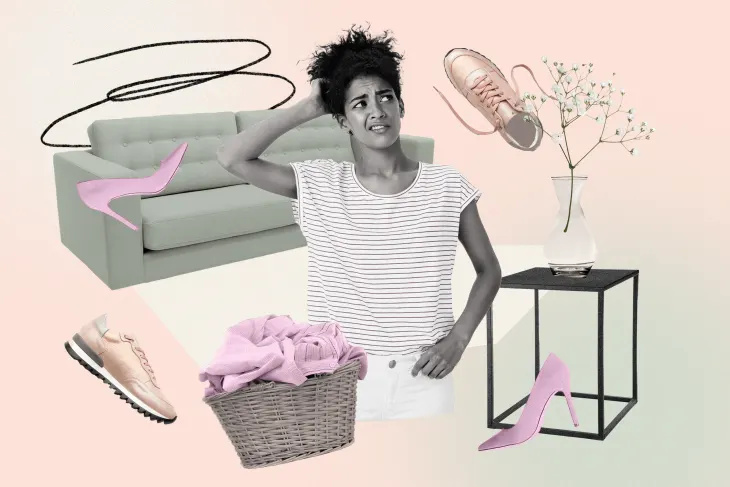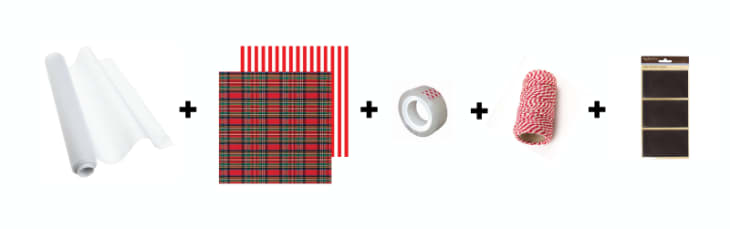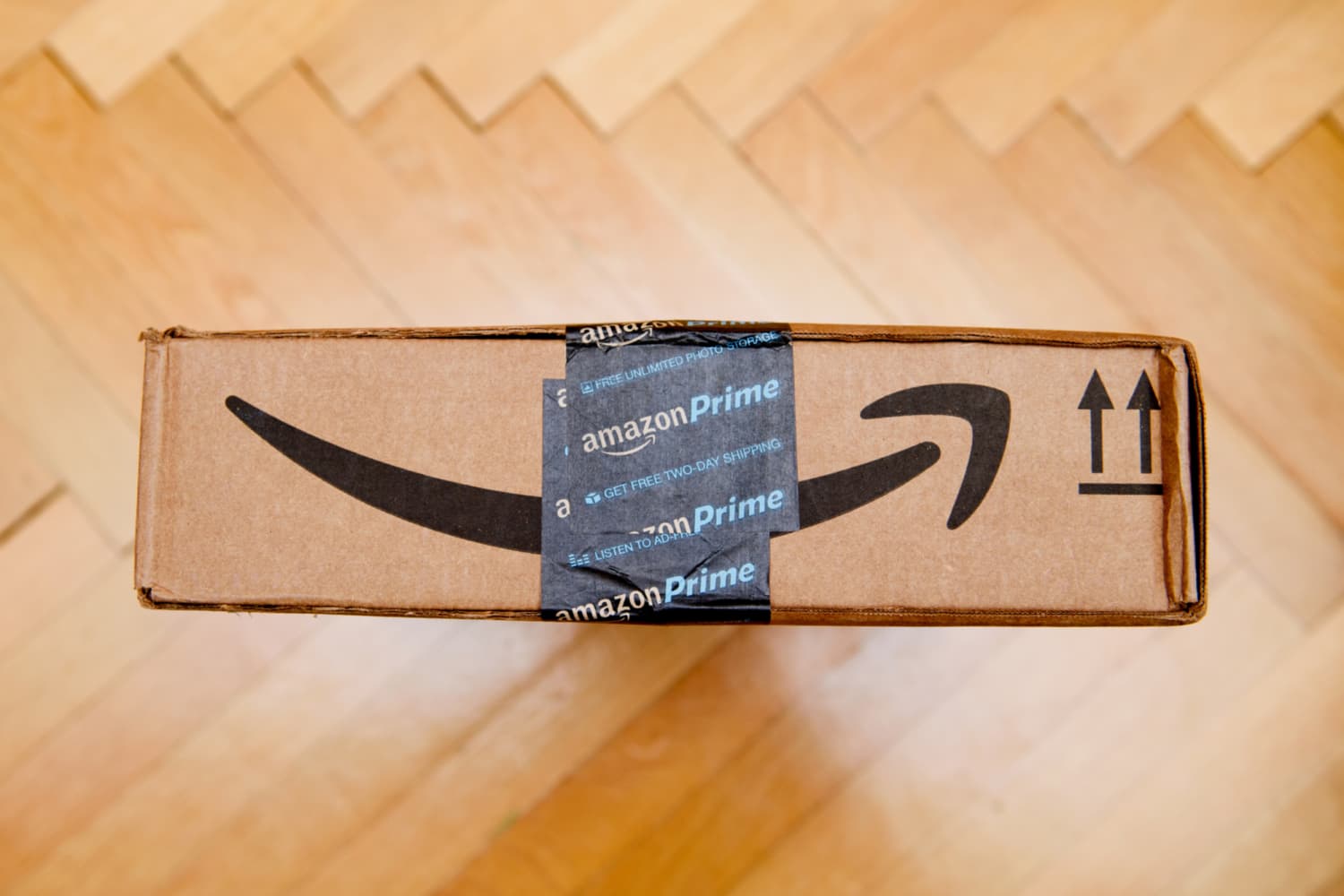예전에는 앨범이나 액자, 심지어 신발장에 사진을 저장하여 이미지 컬렉션을 전시하거나 방해하지 않도록 했습니다. 이제 우리 대부분은 디지털 이미지로 작업하고 있으며 집에서는 공간을 차지하지 않지만 기기에서는 많은 공간을 차지합니다. 이 모든 파일을 어떻게 관리합니까? 우리는 모든 것을 보관합니까 아니면 우리가 사랑하는 이미지만 보관합니까? 카메라에서 이러한 모든 이미지를 검토하고 가져오는 가장 좋은 방법은 무엇입니까?
오늘날에는 사진을 관리하는 프로세스를 개발하고 모든 디지털 이미지를 깔끔하게 정리하는 것이 그 어느 때보다 중요합니다.
컬렉션 가져오기, 검토 및 편집에 적합한 소프트웨어 선택
이미지를 관리하는 데 사용할 수 있는 여러 가지 옵션이 있습니다. 물론 항상 카메라를 연결하고 플래시 저장소에서 파일을 끌어다 놓을 수 있지만 이것이 항상 이미지에 대한 최상의 개요나 보관을 위해 이미지를 정렬하는 방법을 제공하는 것은 아닙니다.
Mac을 사용하는 경우 일반적으로 USB 카드 리더기, 전화 또는 카메라를 연결하면 표시되는 iPhoto에 익숙할 것입니다. 상당히 기본적인 기능을 갖춘 iPhoto는 날짜에 따라 폴더에 있는 사진을 가져오는 작업을 훌륭하게 수행합니다.
더 세밀한 제어로 사진을 관리하려는 경우, 어도비 라이트룸 가는 길입니다. Photoshop과 Adobe Bridge를 함께 사용할 때와 비교할 때 비교적 저렴한 Lightroom은 초보자와 숙련된 전문가 모두에게 많은 기능을 제공합니다. 카메라를 연결할 때마다 Lightroom을 열고 가져오기를 처리하도록 하면 날짜에 따라 이미지 세트가 정렬됩니다. 메모리가 제한된 Macbook Air를 깔끔하고 깨끗하게 유지하기 위해 이미지를 외장 하드 드라이브로 직접 가져오는 것을 좋아합니다.
 구하다 그것을 핀
구하다 그것을 핀 (이미지 크레디트: 아파트 테라피)
Lightroom은 미리 보기가 포함된 통합 이미지 파일 관리와 이미지를 조정하고 아름답게 만들기 위한 상당히 강력한 편집 및 개발 기능을 제공하기 때문에 훌륭합니다. 촬영한 모든 이미지가 예술 작품은 아니므로 가장 잘했다고 생각하거나 현상한 이미지에 플래그를 추가해 보세요. 이미지의 하위 집합을 편집한 후에는 컬렉션을 플래그가 지정된 이미지(필터 포함)로 줄이고 각 세트에서 최고의 이미지에 쉽게 액세스할 수 있도록 별도의 폴더로 내보낼 수 있습니다.
물론 Lightroom이 유일한 방법은 아닙니다. Mac용 조리개 또한 훌륭한 컬렉션 관리 및 편집 워크플로를 제공하며 전문가들은 여전히 Adobe Bridge와 Photoshop의 조합을 선호할 것입니다. 또한 일부 온라인 대안은 돈을 위해 실행되는 보다 강력한 도구를 제공하기 시작했습니다.
온라인에 저장 및/또는 전시
사진을 정렬하고 가장 좋은 사진을 선택했으면 편집 내용(또는 전체 세트)을 고해상도 이미지로 클라우드에 업로드하는 것이 좋습니다.
 구하다 그것을 핀
구하다 그것을 핀 (이미지 크레디트: 아파트 테라피)
플리커 여전히 고해상도로 이미지를 업로드한 환상적인 사진가 커뮤니티를 제공합니다. 사진 업로드를 위한 가장 직관적이거나 매력적인 솔루션은 아닐지라도 사진에 대한 저작권 또는 크리에이티브 커먼즈 라이선스를 설정하는 기능을 포함하는 것은 상당히 유용합니다. 당신이 취미로 활동하는 자연 사진 작가라고 가정해 보겠습니다. 다른 사람들이 자신의 프로젝트에서 귀하의 이미지를 사용할 수 있도록 하는 Creative Commons 라이선스로 사진을 업로드하는 것을 고려하십시오. 사진을 표시할 수 있는 온라인 아카이브의 이점을 누리면서 자신의 작업을 기꺼이 공유하려는 사진가의 활기찬 커뮤니티에 기여하는 즐거움을 얻습니다( 새로운 종을 발견할 가능성은 말할 것도 없고 ).
또한 온라인에서 이미지를 저장하고 관리하기 위한 몇 가지 매력적인 기능이 있습니다. 몇 가지 기본 편집 도구, Google 계정과의 통합, 다른 Picasa 또는 Gmail 및 Google+ 사용자와 이미지 세트를 비공개로 공유하는 기능을 갖춘 Picasa는 이미지 세트를 보관하고 공유하는 데 상당히 유용한 도구입니다. Picasa는 또한 최근에 온라인 컬렉션을 보다 쉽게 관리하고 업로드할 수 있는 Mac용 기본 클라이언트를 추가했습니다.
약간의 돈을 쓸 의향이 있다면, 스머그 Android, iPhone 및 iPad용 앱과 고해상도 이미지의 무제한 저장을 포함하여 전문가를 위한 상당히 강력한 제품을 제공합니다. 포토 버킷 또한 무제한 업로드(월별 한도 있음)와 광고 없는 유료 계층을 제공합니다.
 구하다 그것을 핀
구하다 그것을 핀 (이미지 크레디트: 아파트 테라피)
휴대전화의 카메라를 주요 사용자로 생각하는 Android 사용자는 체크아웃을 고려할 수 있습니다. Dropbox와 새로운 사진 동기화 기능 . Dropbox 앱에서 설정을 확인하여 이 기능을 활성화하세요. 이 기능은 휴대폰으로 촬영한 이미지를 Dropbox의 폴더에 자동으로 업로드합니다. 휴대전화로 찍은 사진을 백업하는 가장 좋은 방법은 데이터를 낭비하지 않도록 Wi-Fi를 통해서만 이미지를 업로드하도록 설정할 수 있습니다. 이 기능을 사용하면 휴대폰으로 찍은 이미지를 동기화하여 나중에 Macbook 및 Adobe Lightroom에서 관리하거나 편집할 수 있습니다. 이 기능을 사용하면 휴대폰에 저장된 이미지 사본을 삭제할 수 있으므로 매월 촬영하는 수백 장의 사진으로 휴대폰 메모리를 채우는 것에 대해 걱정할 필요가 없습니다.
물론 Instagram을 언급하지 않고 온라인 사진 관리에 대한 기사는 완전하지 않습니다. 거의 알려지지 않은 사실; Instagram은 기기에서 촬영한 사진의 필터링되지 않은 사본을 저장합니다. 필터링된 버전을 온라인에 저장하는 동안 우리 대부분은 이러한 편집되지 않은 사진이 휴대폰에서 귀중한 공간을 차지하는 것을 눈치채지 못할 것입니다. Instagram을 사용하여 컬렉션을 저장하는 데 만족한다면 이러한 고해상도 더블을 주기적으로 삭제하십시오.
외부 아카이브 유지
Macbook Air와 같은 랩톱은 작지만 빠른 내부 플래시 저장 장치를 제공하므로 파일 아카이브를 저장하기 위한 외장 하드 드라이브를 유지하는 것이 절대적으로 필요합니다. Lightroom과 같은 사진 관리 앱에서 Mac의 사진 폴더로 이미지를 가져오는 대신 휴대용 외장 하드 드라이브에 전체 컬렉션을 저장하도록 하는 습관을 들이십시오. 사진은 일반적으로 우리가 만들고 업로드한 다음 실제로 검토하지 않는 종류의 파일입니다. 사진을 보관하지 않고 소중한 추억을 유지하면서 소중한 메모리 부족에 대해 걱정할 필요가 없습니다.
가져오기, 검토, 편집, 정렬, 보관
필름, 네거티브 및 인화의 옛날에는 사진가들이 사진을 관리해야 했습니다. 이제 우리는 눈을 마주치지 않고 수천 장의 사진을 찍을 수 있습니다. 디지털 사진의 장점을 즐기는 비결은 촬영한 이미지를 처리하는 습관을 들이는 것입니다. iPhone으로 촬영하는 경우에도 이러한 이미지가 필연적으로 휴대폰이나 하드 드라이브의 추가 공간을 모두 채울 것이라는 점을 고려해야 합니다. 사진을 정렬, 저장, 표시 및 보관을 위해 업로드하여 처리하는 방법을 배우고 앞으로 몇 년 동안 즐길 수 있는 사진 컬렉션을 잘 관리하여 보관하십시오.
(이미지: 션 리우)